O marketing de conteúdo desempenha um papel crucial, especialmente em plataformas como o Instagram. Se quiser criar conteúdo envolvente e de alta qualidade, veio ao sítio certo. Neste guia, vou mostrar-lhe como criar publicações criativas e de aspeto profissional no Instagram utilizando a plataforma Canva. Com apenas alguns passos, pode fazer com que o seu conteúdo se destaque e envolva eficazmente o seu público-alvo. Vamos começar juntos!
Principais lições
- O Canva oferece uma variedade de modelos para publicações no Instagram.
- As cores e o design das suas publicações devem ser consistentes para criar um aspeto reconhecível.
- Pode carregar os seus próprios gráficos e imagens e utilizá-los nas suas publicações.
- Preste atenção aos pormenores, como a remoção das margens brancas, para garantir uma aparência profissional.
Guia passo-a-passo
Passo 1: Aceder ao Canva e selecionar modelos
Em primeiro lugar, visite a plataforma canva.com. Aqui encontrará uma grande seleção de modelos para diferentes tipos de conteúdo de redes sociais, incluindo o Instagram. Pode pesquisar diretamente por modelos existentes ou navegar pela categoria "Redes Sociais" para selecionar designs adequados para as suas publicações no Instagram.
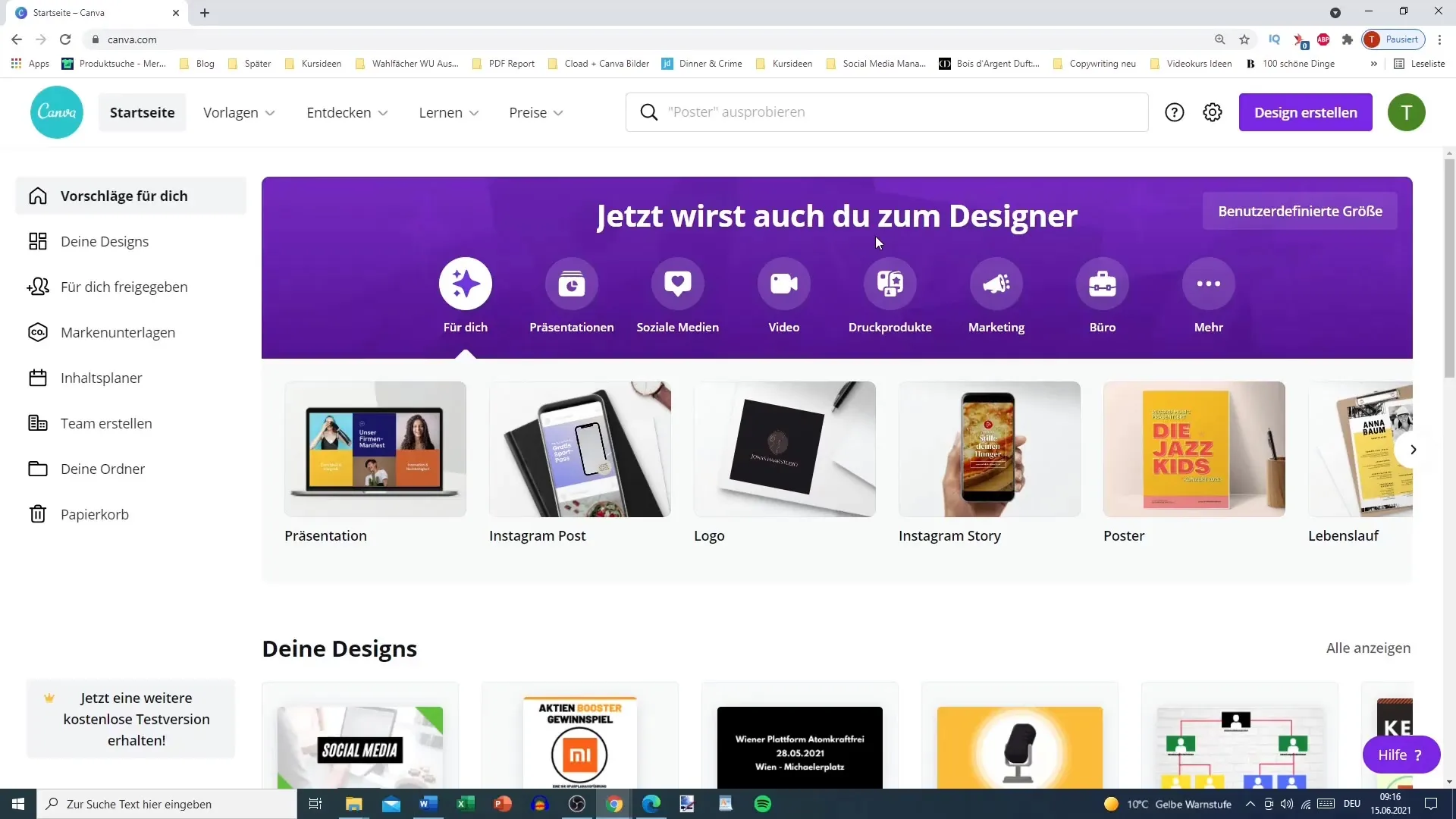
Passo 2: Abrir modelos para o Instagram
Depois de encontrar um modelo adequado, abra-o. Também pode aceder à sua própria coleção de modelos que criou no passado. Certifique-se de que os seus modelos correspondem à sua marca e são visualmente apelativos.
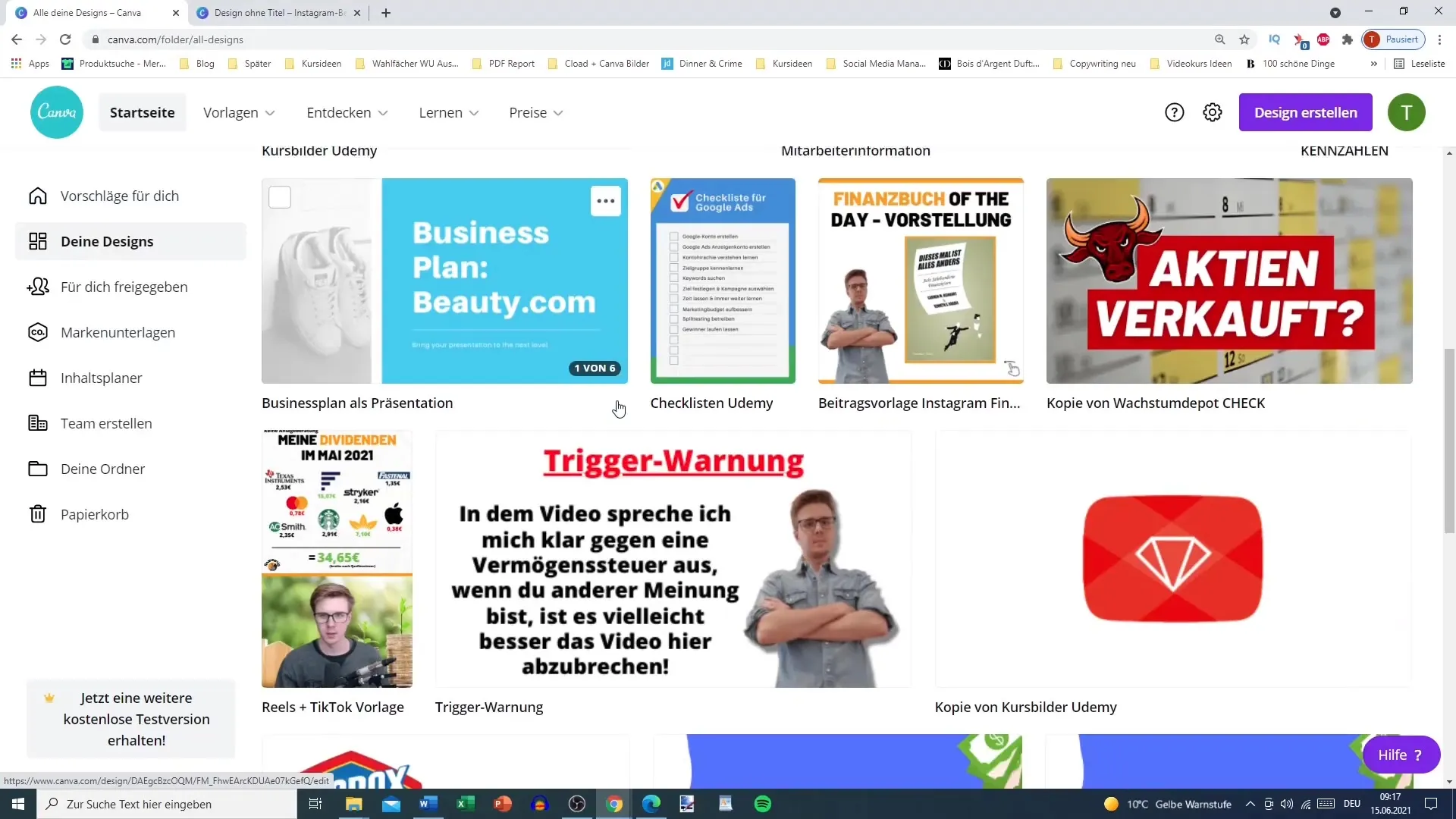
Passo 3: Personalizar o fundo e os elementos
Comece por escolher um fundo para a sua publicação. O Canva oferece opções para ajustar as cores ou utilizar imagens como fundo. No meu exemplo, escolhi um fundo e defini a transparência para que não parecesse demasiado dominante. Isto cria uma estética equilibrada e apelativa.
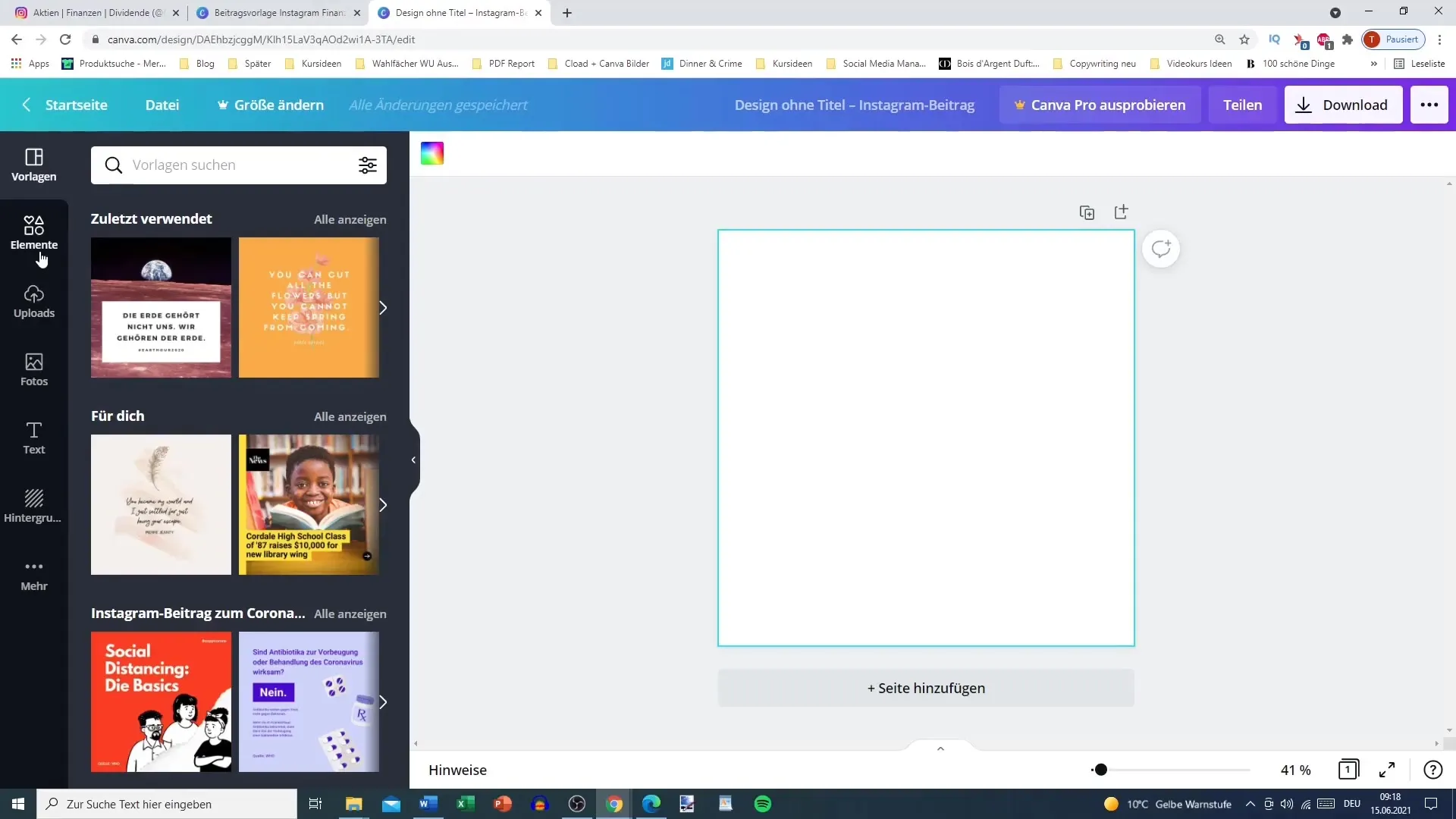
Passo 4: Adicionar formas
No item de menu "Elementos", pode adicionar formas para estruturar o seu conteúdo. Para o meu post, escolhi um retângulo e colori-o com uma cor significativa que utilizo para a minha marca. É importante manter as cores consistentes para garantir um aspeto uniforme.
Passo 5: Verificar a moldura e a disposição
Certifique-se de que a moldura da sua publicação é funcional e integra bem todos os elementos. Um desafio comum é deixar acidentalmente margens brancas. Verifique o seu design e certifique-se de que tudo se encaixa perfeitamente antes de avançar para o passo seguinte.
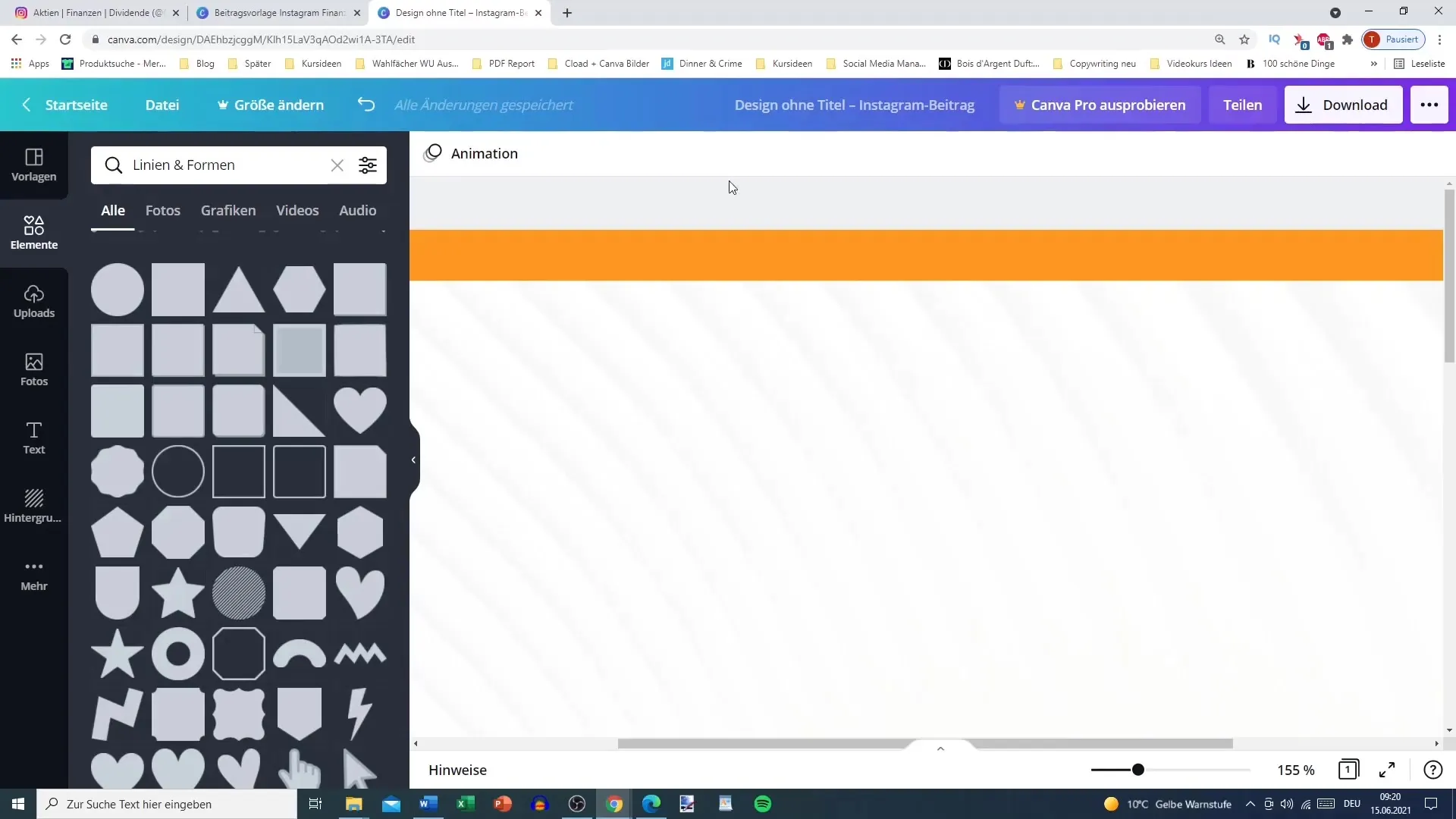
Passo 6: Procurar modelos
Se precisar de mais inspiração, também pode procurar mais modelos no Canva. Introduza palavras-chave diferentes, como "Instagram", no campo de pesquisa para obter uma seleção maior. Utilize filtros para procurar modelos gratuitos ou designs específicos.
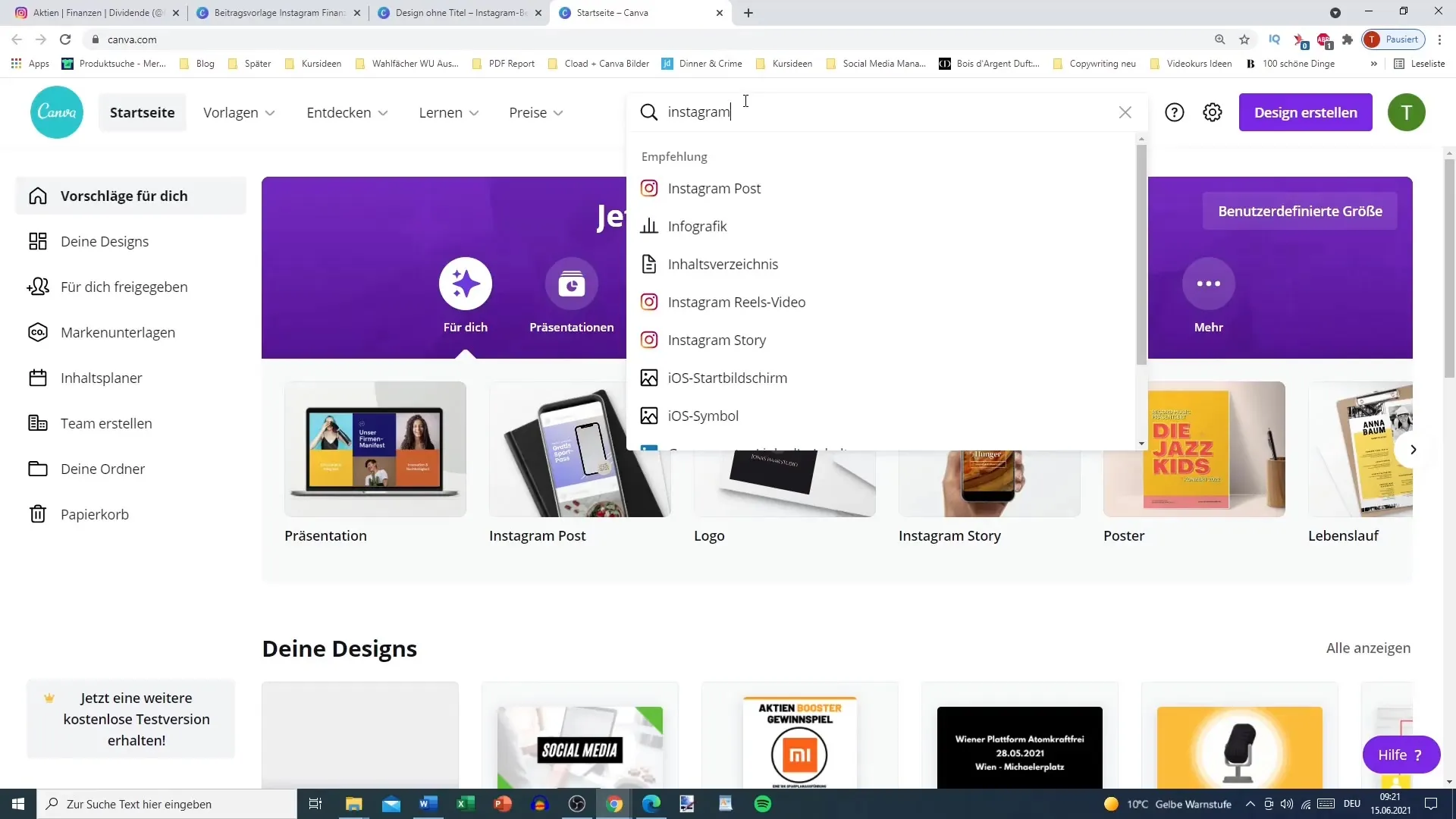
Passo 7: Integre as suas próprias imagens e texto
Pode carregar as suas próprias imagens e integrá-las no seu design. Certifique-se de que as imagens são de boa qualidade e correspondem ao seu tema. Adicione também texto que comunique claramente a sua mensagem. Escolha um tipo de letra fácil de ler e ajuste o tamanho e a cor para agradar ao utilizador.
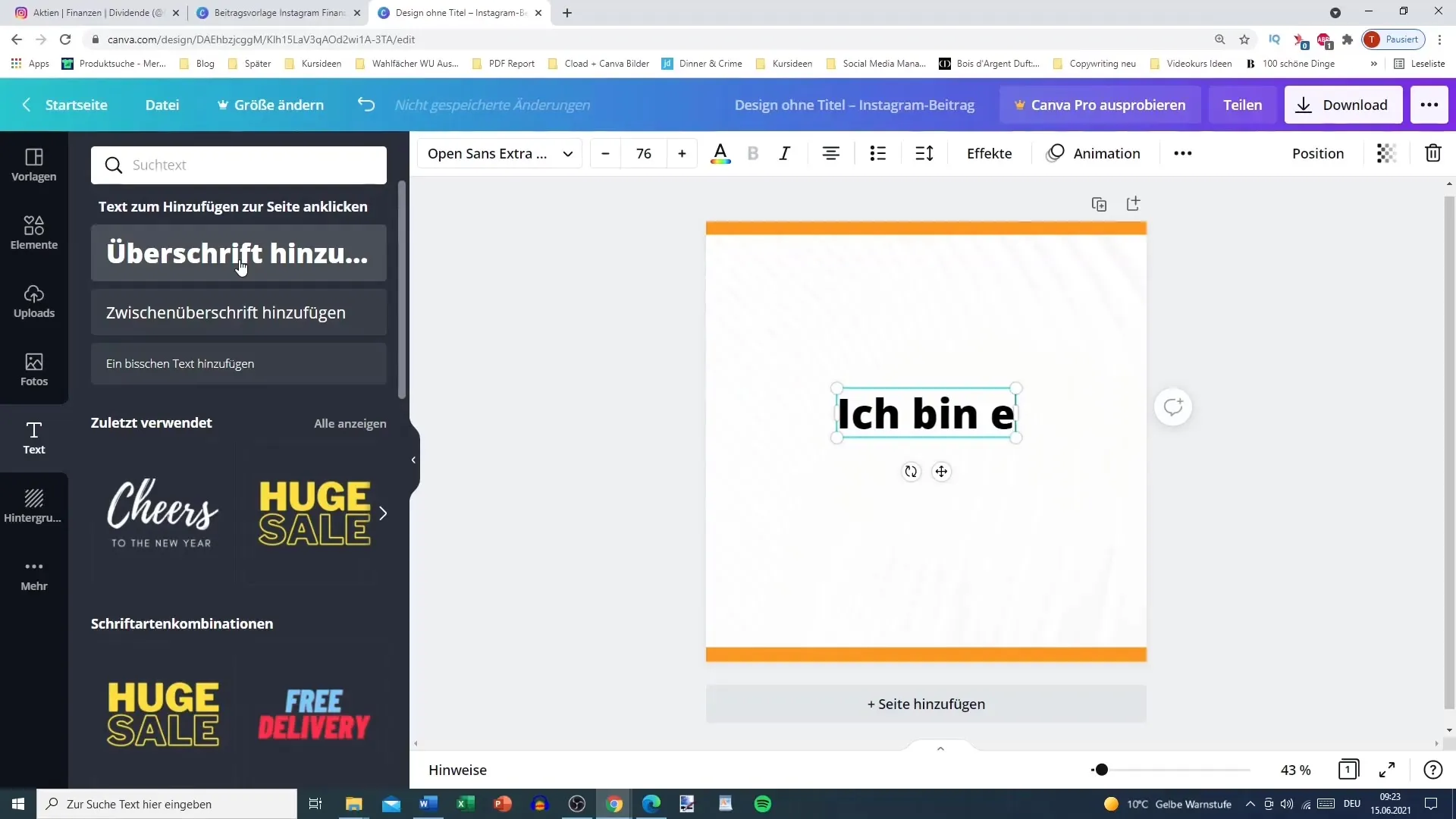
Passo 8: Conceber conteúdos para o envolvimento
Uma publicação eficaz no Instagram não deve ser apenas informativa, mas também cativante. Adicione elementos de interação, como perguntas ou apelos à ação, que incentivem os utilizadores a interagir com a sua publicação.
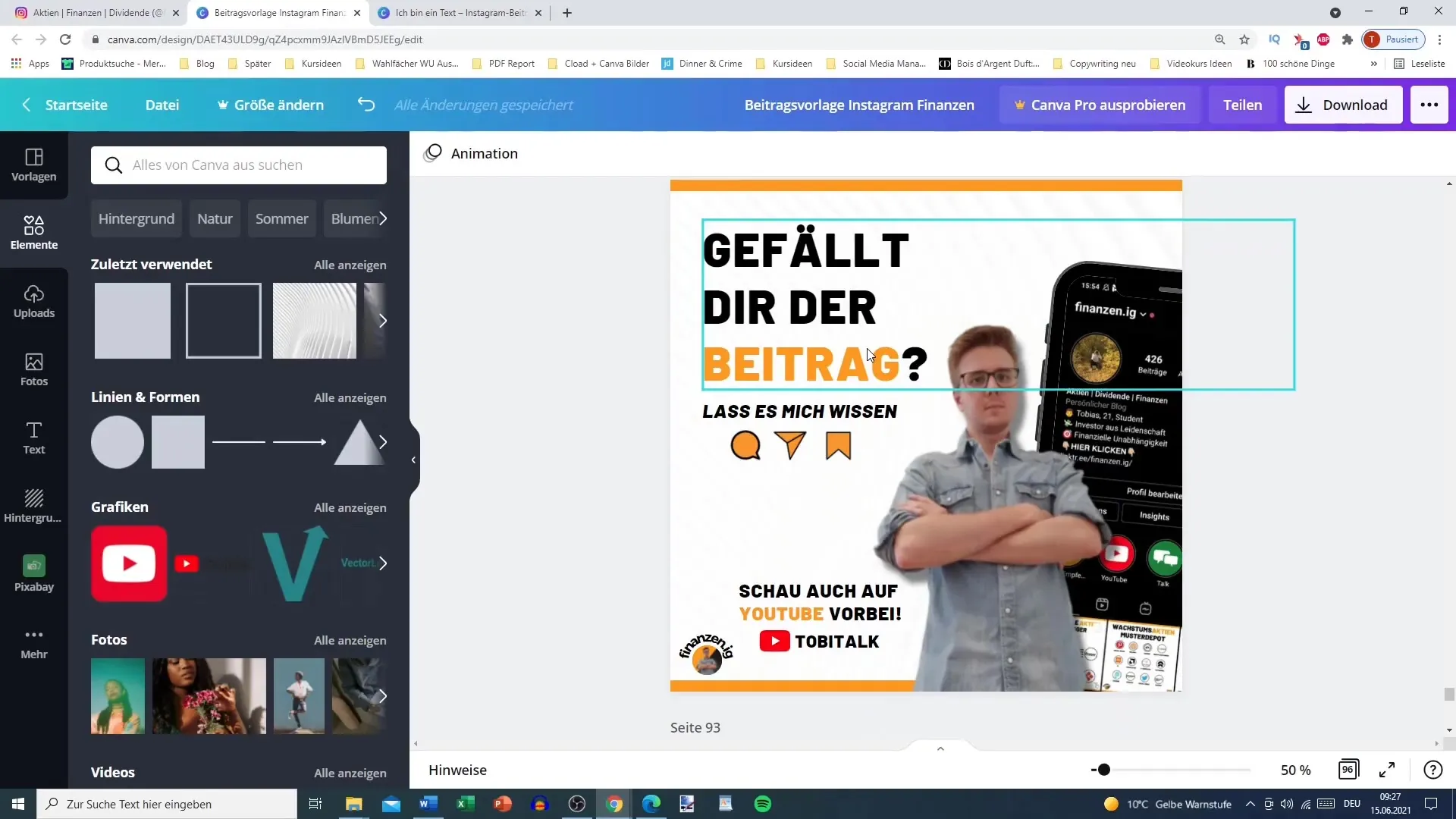
Passo 9: Integrar publicidade e hiperligações adicionais
Para promover o seu perfil ou produtos, pode adicionar elementos adicionais, como uma referência ao seu canal do YouTube ou links de afiliados. Certifique-se de que estas informações não aparecem desordenadas, mas estão integradas de uma forma significativa.
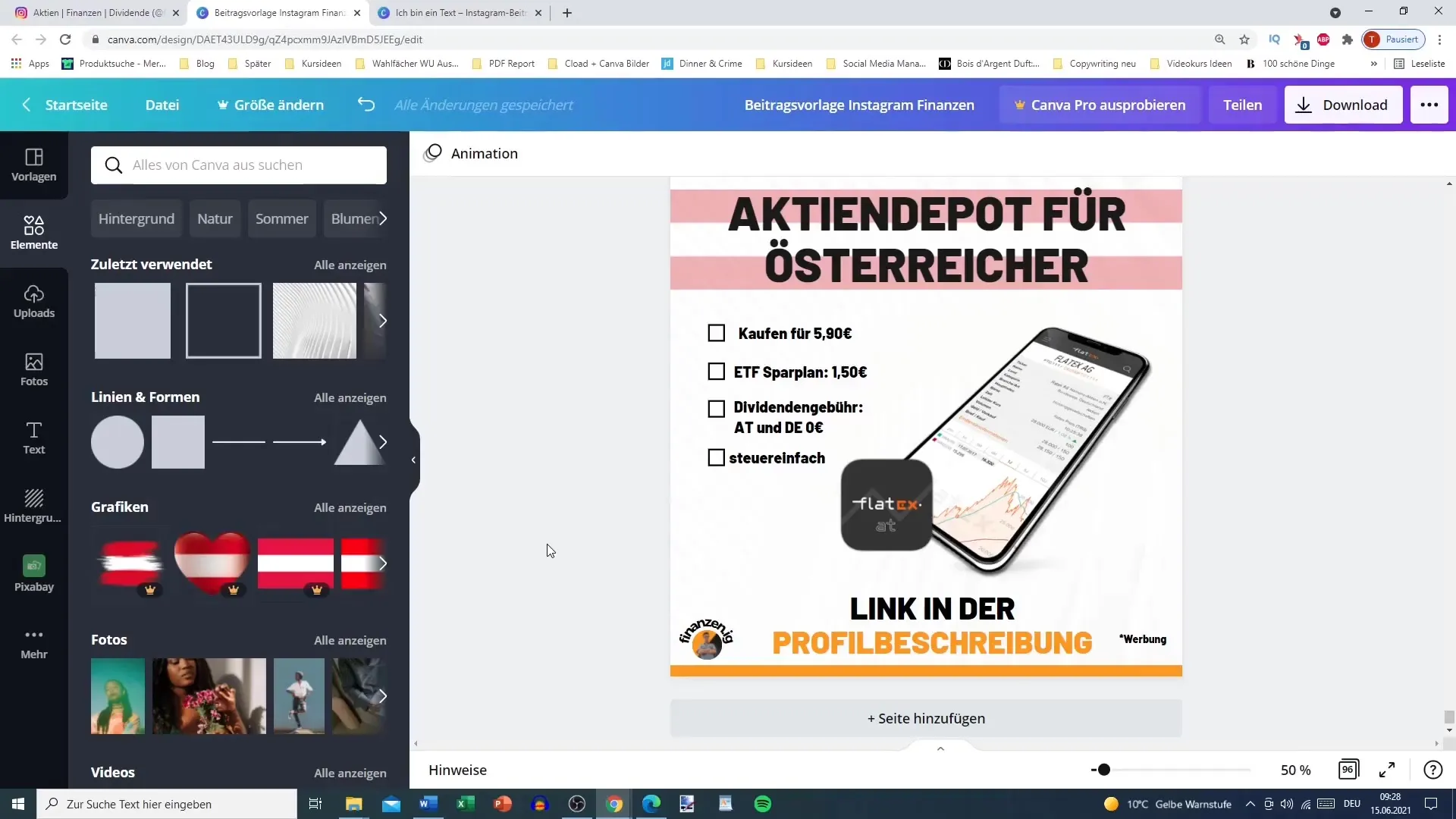
Passo 10: Verificar e guardar o rascunho
Antes de finalmente guardar e publicar o seu post, deve dar uma última vista de olhos ao design. Verifique todos os elementos e certifique-se de que o espaçamento entre o texto e as imagens está correto. Guarde o seu design num formato adequado para o Instagram e carregue-o.
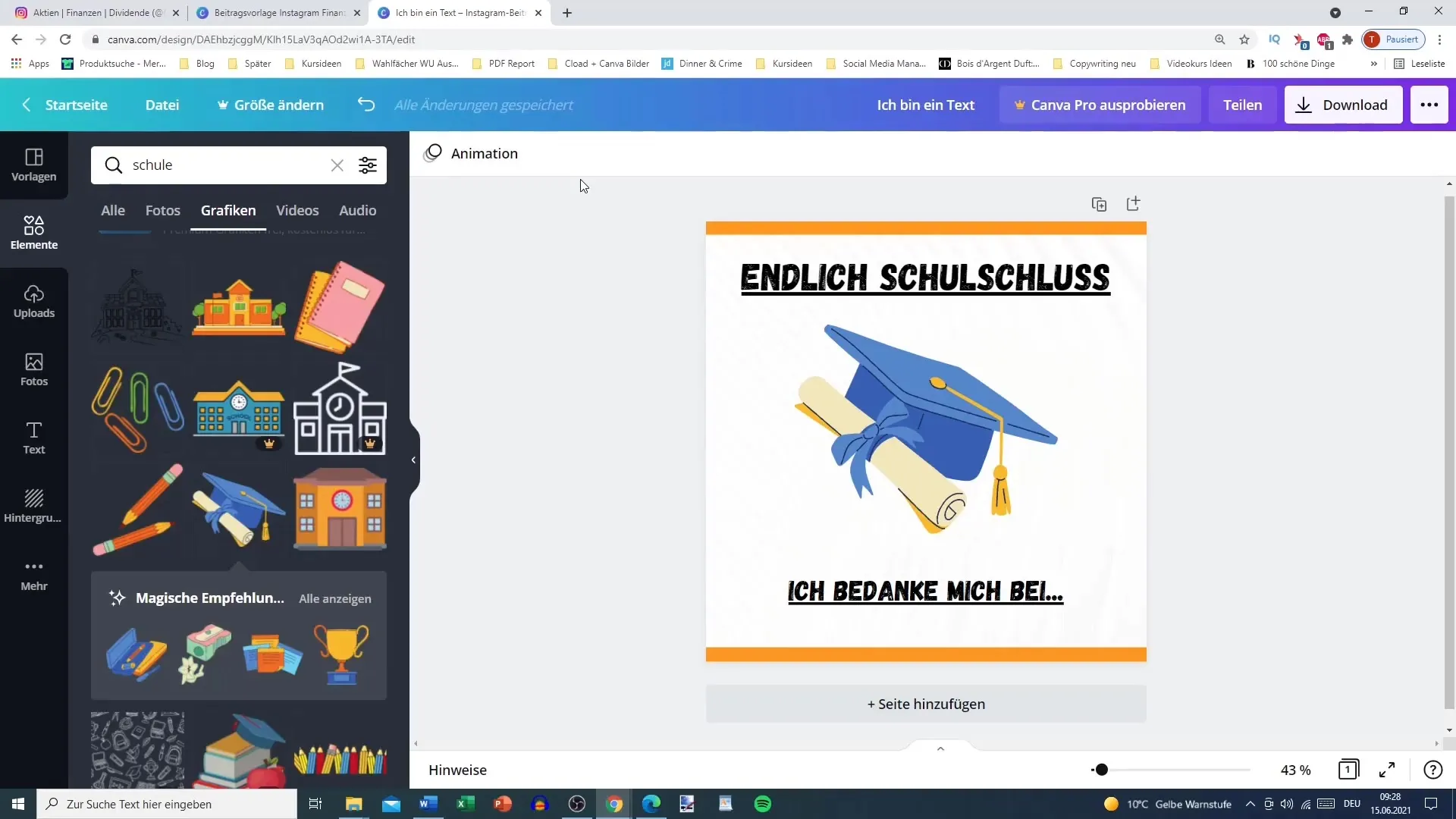
Resumo
Neste guia, aprendeu a criar publicações interessantes para o Instagram utilizando o Canva. Abordámos as noções básicas de utilização da plataforma, bem como sugestões para conceber e integrar o seu próprio conteúdo. Com um pouco de criatividade, pode criar publicações animadas que enriquecem os seus seguidores e os convidam a interagir consigo.
Perguntas frequentes
Como posso começar a utilizar o Canva para o Instagram?Visite canva.com, procure modelos para o Instagram e selecione um.
Posso utilizar as minhas próprias imagens no Canva? Sim, pode carregar as suas próprias imagens e integrá-las no seu design.
Como posso alterar a minha paleta de cores no Canva? Selecione um elemento, aceda às opções do seletor de cores e insira o código da cor pretendida.
Como posso certificar-me de que não existem margens brancas no design?Verifique cuidadosamente o esquema e certifique-se de que todos os elementos vão até à margem do design.
Também posso personalizar estilos de texto no Canva? Sim, pode personalizar tipos de letra, tamanhos e cores de texto.


